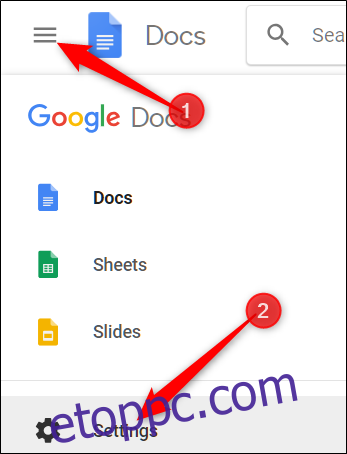A Google Dokumentumok nagyszerű, de mivel használatához általában internetkapcsolatra van szükség, a dolgok offline állapotban történő elvégzése kihívást jelenthet. Ha Google Chrome-ot használ, a Google Docs Offline nevű hivatalos bővítmény megváltoztatja ezt.
Megjegyzés: A Google Dokumentumok offline használatához a Google hivatalos Chrome-bővítményére van szükség, így azt csak a Google Chrome-ban használhatja. A Dokumentumokhoz, a Táblázatokhoz és a Diákhoz működik, az Űrlapokhoz azonban nem.
A Google Dokumentumok offline használata
Először telepítenie kell a Chrome-bővítményt Google Dokumentumok Offline. A telepítés után minden fő Google-alkalmazásban talál egy új beállítást, amellyel beállíthatja a dolgokat offline használatra. Ha engedélyezi ezt a beállítást egy alkalmazásban, az automatikusan engedélyezve lesz az összes támogatott Google-alkalmazásban, így nem kell minden egyes alkalmazást megnyitnia az engedélyezéséhez.
Példánkban a Google Dokumentumokkal fogunk dolgozni, de ugyanúgy működik a Diákban és a Táblázatokban is. Az alkalmazásban kattintson a hamburger ikonra a bal felső sarokban, majd ismét a „Beállítások” elemre.
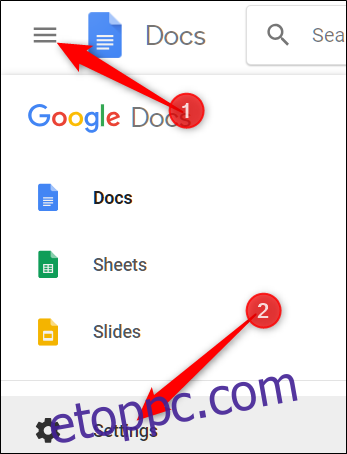
A Beállítások ablakban állítsa az „Offline” kapcsolót bekapcsolt helyzetbe, majd kattintson az „OK” gombra.

Ezzel engedélyezi az offline módot az összes Google Drive-alkalmazásban (Dokumentumok, Táblázatok és Diák).
A helytakarékosság érdekében a Google Dokumentumok csak helyileg menti a nemrég elért fájlokat offline használatra. Manuálisan kell engedélyeznie, ha rákattint a három pont ikonra egy adott dokumentum oldalán, majd átkapcsolja az „Offline elérhető” lehetőséget, hogy bárhonnan hozzáférjen a fájlhoz.
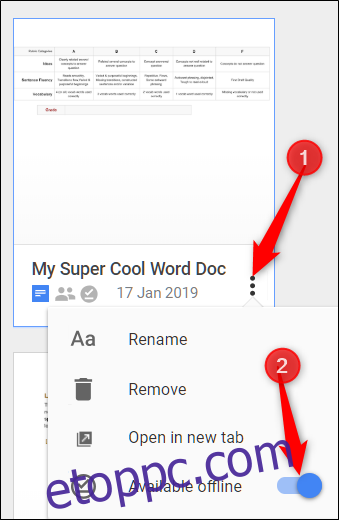
Minden offline módban elérhető fájl szürke pipa jelenik meg a Dokumentumok, Diák vagy Táblázatok kezdőlapjának bal alsó sarkában.
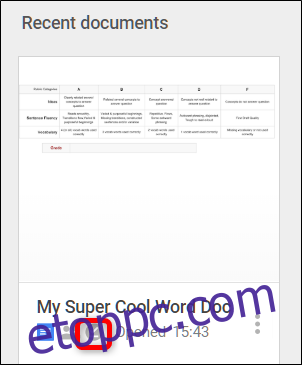
Most, amikor megnyitja a fájlt offline módban, a dokumentum tetején egy villám ikon jelenik meg, jelezve, hogy offline állapotban nyitja meg a fájlt.
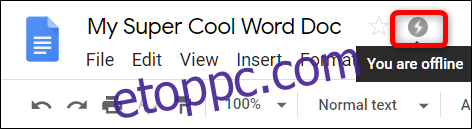
Mostantól bármilyen fájlt létrehozhat, megnyithat és szerkeszthet anélkül, hogy csatlakozna az internethez. Amikor számítógépe legközelebb csatlakozik a hálózathoz, az összes változtatást szinkronizálja a Google szervereivel.